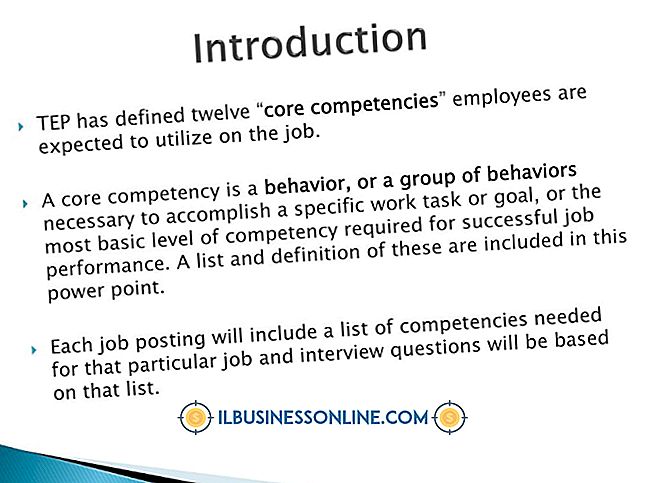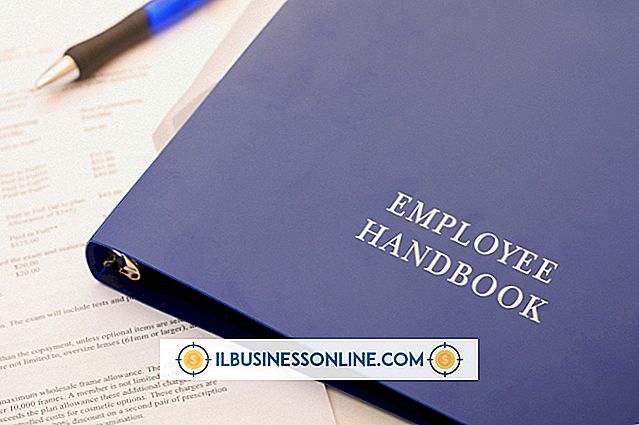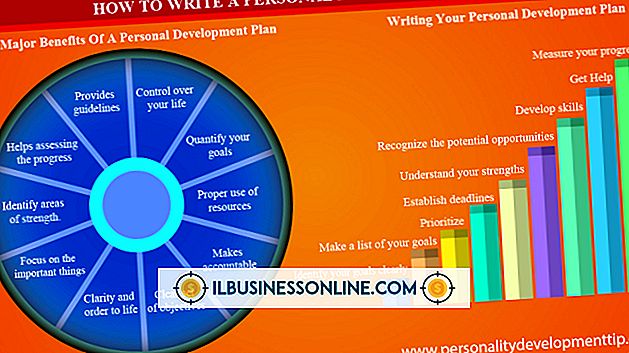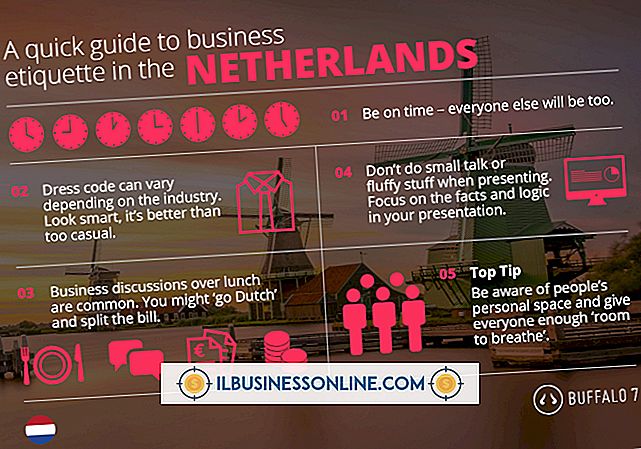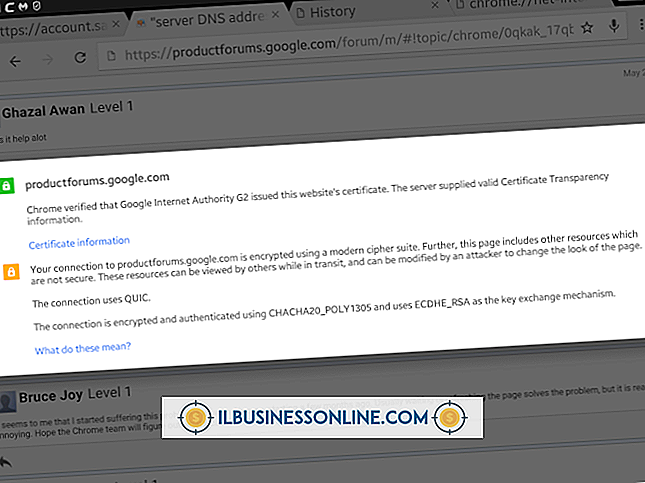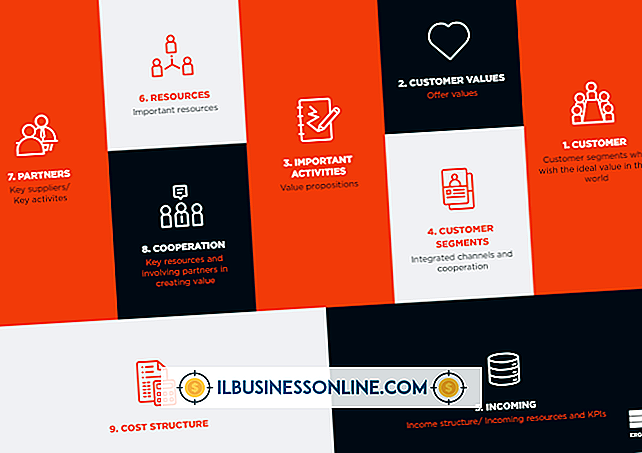So füllen Sie eine Formel in Excel aus

Excel-Formeln sind eine leistungsstarke Methode, um die Daten in Ihren Tabellenkalkulationen nach Ihren Vorgaben schnell zu bearbeiten und anzuzeigen. Nachdem Sie eine effektive Formel für Ihre Daten erstellt haben, möchten Sie diese Ergebnisse möglicherweise in anderen Zellen Ihrer Tabelle wiederholen, ohne dass Sie die Formel manuell in jede Zelle kopieren müssen. Glücklicherweise ermöglicht Excel den Benutzern das sofortige Ausfüllen einer ganzen Zeile oder Auswahl von Zellen mit derselben Formel mit nur wenigen Tastendrucken, mit oder ohne Formatierung.
Automatisches Füllen mit "Strg-R"
1
Klicken Sie auf die Zelle mit der Formel, die Sie über die Zeile kopieren möchten.
2
Halten Sie die Maus- oder Trackpad-Taste gedrückt, und ziehen Sie den Cursor über alle Zellen in derselben Zeile, in die Sie die Formel kopieren möchten.
3.
Drücken Sie "Strg-R", um alle Zellen automatisch mit derselben Formel zu füllen.
Formatieren mit AutoFill-Optionen
1
Wählen Sie die Zelle aus, die die Formel enthält. Klicken Sie in der Zelle auf den Griff "Füllen". Hierbei handelt es sich um das kleine schwarze Quadrat in der rechten unteren Ecke der Zelle.
2
Ziehen Sie den Ausfüllpunkt über alle Zellen in der Zeile, die Sie mit der Formel füllen möchten.
3.
Klicken Sie auf die Schaltfläche "AutoFill-Optionen", um die Optionen auszuwählen, wie die Zellen automatisch gefüllt werden sollen. Sie können nur die Formel und nur die Formatierung kopieren oder "Zellen kopieren" auswählen, um beide zu kopieren.
Spitze
- Um eine Formel in eine Spalte zu kopieren, markieren Sie die Zelle mit der Formel, ziehen Sie den Cursor nach unten, bis Sie alle Zellen in der Spalte ausgewählt haben, in die Sie die Formel kopieren möchten, und drücken Sie "Strg-D".
Warnung
- Die Informationen in diesem Artikel beziehen sich auf Microsoft Excel 2013 oder Office 365, die unter Windows 8 ausgeführt werden. Sie können bei anderen Versionen oder Produkten geringfügig oder erheblich abweichen.